
1-4 登録情報の修正/削除
<登録された情報を修正する場合>
- 登録された接続先名の右側の“>”アイコンを選択します。
- 修正画面が表示されます。
- 編集が完了したら、「保存」ボタンを選択します。
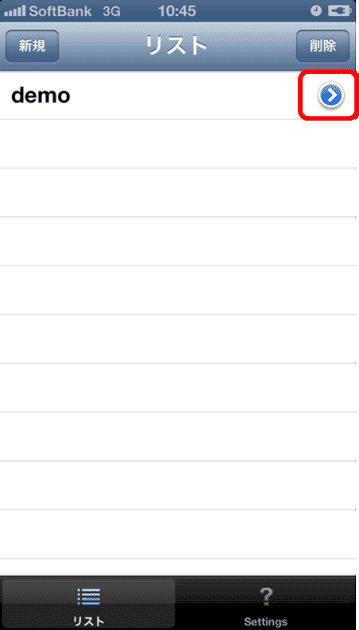
<登録された情報を削除する場合>
- リスト上部の“削除”アイコンを選択します。
- 接続先名の先頭に赤丸の“-”マークが表示されますので選択します。
- 削除アイコンが表示されるのでアイコンを選択すると削除されます。
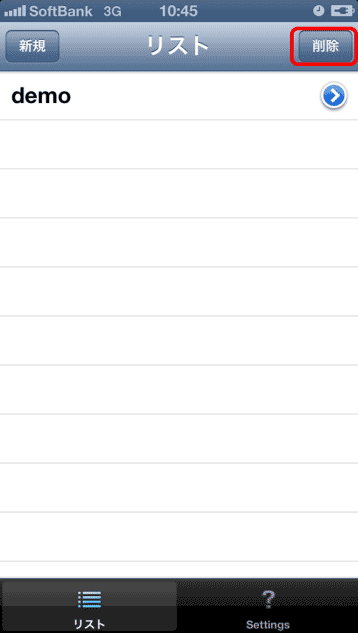 |
 |
 |
 |
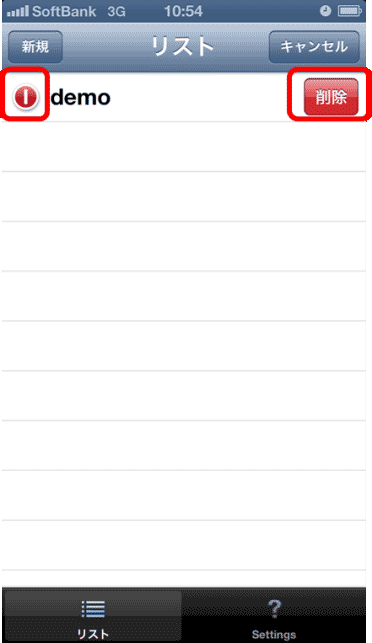 |
1-5 リモート接続
接続するために登録されたリストを選択します。選択すると下図のように簡単な登録情報が表示されます。 “接続”ボタンを選択すると、モニタリングアプリが実行されます。
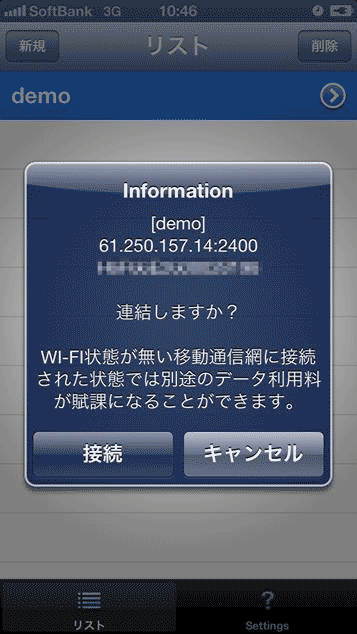
1-6 ライブ画面
ライブは、カメラ映像をリアルタイムで表示します。
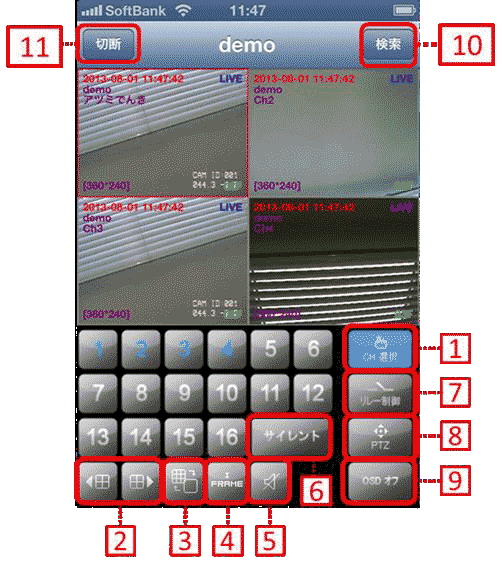
- チャンネル選択時に“CH 選択”アイコンをクリック後、番号を選択します。
- 前チャンネル/次チャンネルに切り替えます。
- ボタンを押すたびに「単画面⇔4分割画面」に切り替わります。
- I FRAMEのオン/オフを切り替えます。
(I FRAMEをオンにすることでデータの容量が小さくなります。データの動きが遅いときに使用してください。) - 音声出力のオン/オフを切り替えます。「1~4(音声出力端子選択)/オフ」が選べます。
- 操作音のオン/オフを切り替えます。
「操作音有/バイブ/サイレント(操作音無)」から選べます。 - アラーム出力の制御画面を表示させます。
- PTZの操作ボタンを表示させます。
- 画面上のカメラ名,時刻表示等の表示/非表示を切り替えます。
- 録画データ検索画面を表示させます。
- DVRとの接続が切断されます。
- 単画面表示時に、画面をピンチ操作(画面上で2本の指を広げたり、狭めたり)することでデジタルズーム が可能です。
- 全体画面で表示:iPhoneを横に回すと全体画面になります。
(ビューアの全体画面でも下図アイコンをタッチをすればメニューが表示されます。)

1-7 検索
ライブ画面上部“検索”アイコンをタッチします。

[1] 日付/時間を選択します。
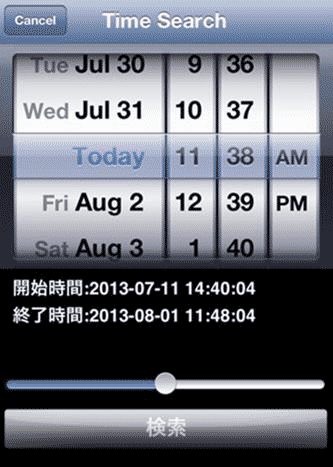
◎開始時間/終了時間:録画データが保存されている 期間が表示されます。
(開始時間→最古の録画データ/終了時間→最新の録画データ)
日付を選択した後、“検索”ボタンを選択します。
[2] 指定した日時の録画データが再生されます。
<検索再生操作方法>

- チャンネル変更や録音した音声を再生したい場合は、「CH選択ボタン」のメニューに移動して操作してください。
また、「再生ボタン」で早送り等の操作画面に戻れます。 - チャンネル・画面変更は再生中、早送り中、巻き戻し中等、映像が動いているときに行うようにしてください。
 巻き戻し
巻き戻し
(ボタンを押すたびに速度が変わります。
×2, 4, 8, 16, 32, 64, 128, 300, 1, 2・・・
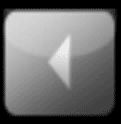 逆再生
逆再生
 一時停止
一時停止
 再生
再生
 早送り
早送り
(ボタンを押すたびに速度が変わります。
×2, 4, 8, 16, 32, 64, 128, 300, 1, 2・・・)
 ライブ画面に戻る
ライブ画面に戻る